Вот так, низкая скорость загрузки навевает и навевает воспоминания.
И припомнилось мне, что некогда, когда компьютер еще не был так крут, как сейчас, а Интернет был не более доступен, чем дачный участок на Луне, когда «чирикание» модема сопровождало все «выходы в свет», а домашние, заслышав его, ворчали, что теперь до телефона не доберешься, так вот, в те давние времена была такая бесплатная компьютерная сеть — FIDONET. И была графическая оболочка Нортон-коммандер. И хватало этого вполне. Иногда мне жаль, что ушли те времена, когда программу можно было скопировать на дискету. Сегодня даже те истории, которые я временами пишу, на дискету не уместятся. Вместе с тем, характер работы с графической оболочкой мало изменился со времен ранних версий Windows, с которыми я был знаком. И графические менеджеры Linux не исключение. Только ли то, что основные, назовем их «ходовые», графические интерфейсы Gnome и KDE делались в расчете на пользователей Windows, или то, что создатели Windows копировали наиболее удачные решения других операционных систем, или то, что однажды найденные кем-то решения оказались столь удачны, что менять их особой нужды нет, не знаю. Но сегодня мне безразлично, что работать с KDE, что работать с Windows. Конечно, отличия есть. Но не более, чем в Windows 95 и Windows XP. Вот, как выглядит, например, графический менеджер KDE.
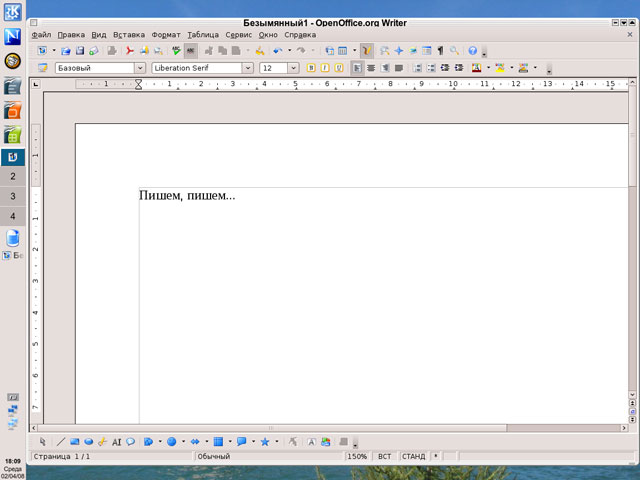
Рис. 1.1. Графический оконный менеджер KDE 3.5.8
То, что панель слева, не более, чем моя прихоть. Обычно она внизу. Как и в Windows. Открытый в KDE текстовый процессор не тот, которым я сейчас пользуюсь, текстовых редакторов и процессоров в Linux много, и обычно я пользуюсь именно тем, что на рисунке, но вот решил попользоваться AbiWord.
Верхняя кнопка панели открывает меню, как и в Windows. Разобраться с самим меню, что там, что здесь, вопрос, скорее, привычки, чем принципа. Меню в Linux достаточно хорошо структурировано: офисные приложения в своем разделе, игры в своем, графика в своем…
Временами меня тянет сменить обстановку. Тогда я перехожу из Gnome в KDE. Или обновляю версию операционной системы, из-за чего сейчас жду завершения обновления KDE на версию 4.0. Давно не пользуюсь KDE, но временами смотрю, а что там появилось интересного. Вот уж это неистребимое любопытство!
Наступил вечер. Загрузка обновлений на сегодня закончена. Я меняю в загрузчике, а я использую загрузчик другого дистрибутива, Fedora 7, меняю версию ядра на новую, перезагружаю компьютер и… обнаруживаю, что хотя ОС загружается, но использовать графический режим работы я не могу, графическая оболочка не работает. Видимо, проблемы с видео драйвером или с видео-сервером. Можно что-то делать в терминальном режиме, даже выйти в Интернет, но у меня нет ни одного веб-обозревателя, который работал бы в терминальном режиме. Слишком я привык к графическому. Разные, как называют это специалисты, «пляски с бубном» не приносят успеха. Я делаю несколько попыток обновить систему в терминальном режиме, а Linux позволяет это сделать с помощью YUM — программы обновления, но обновлений нет. Есть, правда, надежда, что последующее обновление системы расставит все по местам, но это завтра или послезавтра. А сегодня я кляну себя за неуправляемое любопытство и подумываю о том, чтобы махнуть рукой на все и поставить нормальную версию Fedora 8, как это было до… но жалко потраченного трафика, да и переустановка займет достаточно времени, а на дворе уже ночь…
Обновление утром следующего дня без дополнительных шагов позволяет вновь загрузить систему в графическом режиме. А я, пока вновь не «дообновлялся», хочу показать, как выглядит графический оконный менеджер KDE в сегодняшней версии.
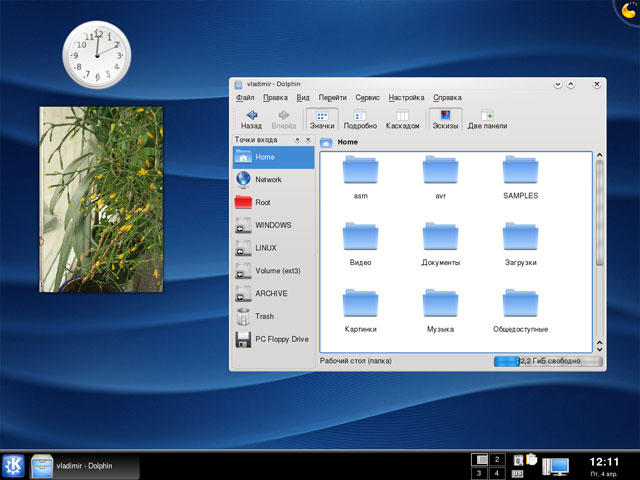
Рис. 1.2. Графический оконный менеджер KDE 4.0
Такой вид экрана, я полагаю, более привычен для пользователей Windows. Часы в левом верхнем углу экрана и сменяющие друг друга картинки ниже — это то, в чем я опять проявляю свое любопытство, они не обязательны, но с помощью значка в правом верхнем углу экрана могут быть установлены. Их можно сделать постоянными, заблокировав их, и тогда значок в правом углу позволяет уменьшить видимый размер экрана.
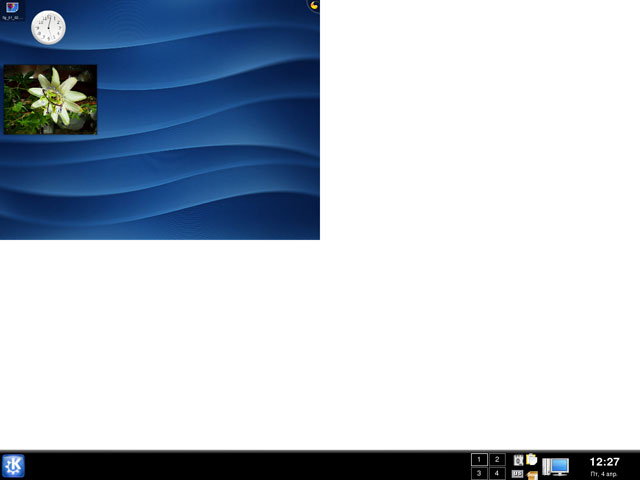
Рис. 1.3. Вид экрана с уменьшенным рабочим столом
Количество рабочих столов в Linux задается при установке «по умолчанию», в одних дистрибутивах два, в других четыре, я привык к четырем. Насколько удобно уменьшать изображение рабочего стола я еще не понял, но попробовал уменьшить.
На панели в правом нижнем углу размещаются «аплеты». Среди них тот, что отображает раскладку клавиатуры, а левая часть панели начинается с главной кнопки входа в меню выбора программ (в Windows это клавиша «Пуск»).
- Страница для печати
- Добавить комментарий
- 12041 просмотр

